如何利用PS工具将文字与白云融合?
1、打开PS工具,同时打开我们事先准备好的蓝天白云图片素材,如下图所示:

2、接着选择横排文字工具,在文档中输入需要的文字,颜色设置为白色以外的其他颜色,如下图所示:

3、适当添加些图层样式,这里小编只添加了描边图层样式,如下图所示:

4、接着调出混合选项图层样式对话框,确保混合颜色带为灰色,如下图所示:
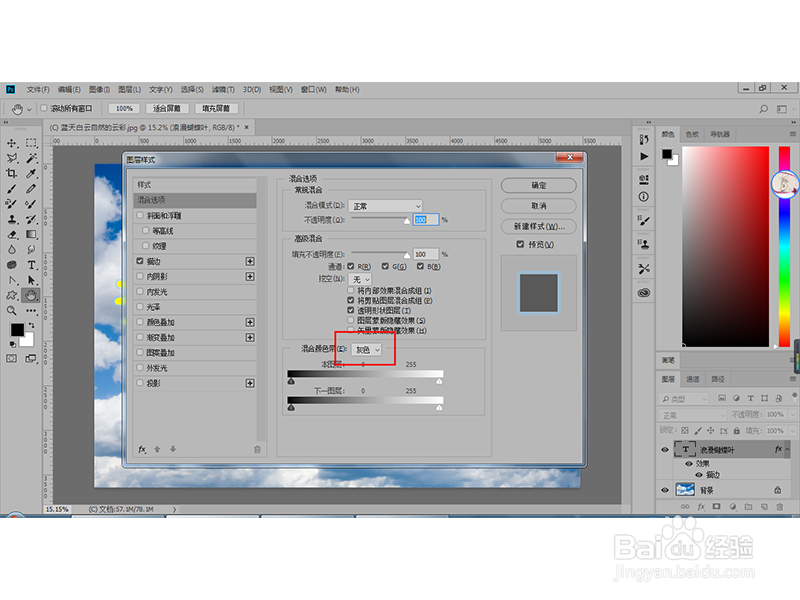
5、然后按住【Alt】键,并且将鼠标放在下一图层的白色角标的左半边,按住不放并且向左拖动将滑块拆分为两部分:

6、这两部分之间的区域就会创建文本和后面的云之间混合过渡,这两半的距离越远,过渡越平滑,如下图所示的效果:

7、还可以再调整文本的位置,得到下图效果:

声明:本网站引用、摘录或转载内容仅供网站访问者交流或参考,不代表本站立场,如存在版权或非法内容,请联系站长删除,联系邮箱:site.kefu@qq.com。
阅读量:31
阅读量:178
阅读量:70
阅读量:79
阅读量:141